七年级信息技术下册第11课图文并茂课件南方版(15张)
文档属性
| 名称 | 七年级信息技术下册第11课图文并茂课件南方版(15张) |
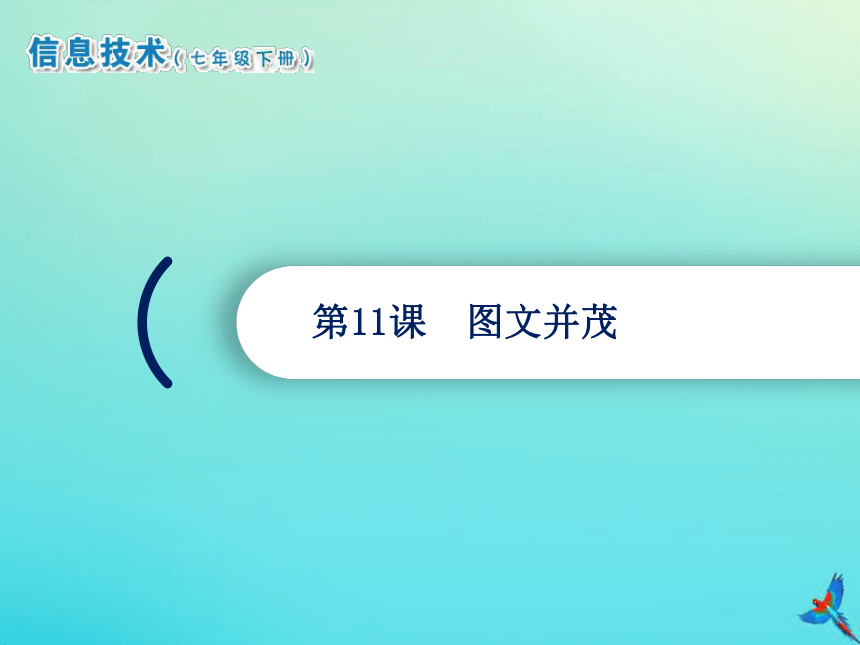
|
|
| 格式 | zip | ||
| 文件大小 | 1.9MB | ||
| 资源类型 | 教案 | ||
| 版本资源 | 南方版 | ||
| 科目 | 信息技术(信息科技) | ||
| 更新时间 | 2020-06-14 20:13:56 | ||
图片预览
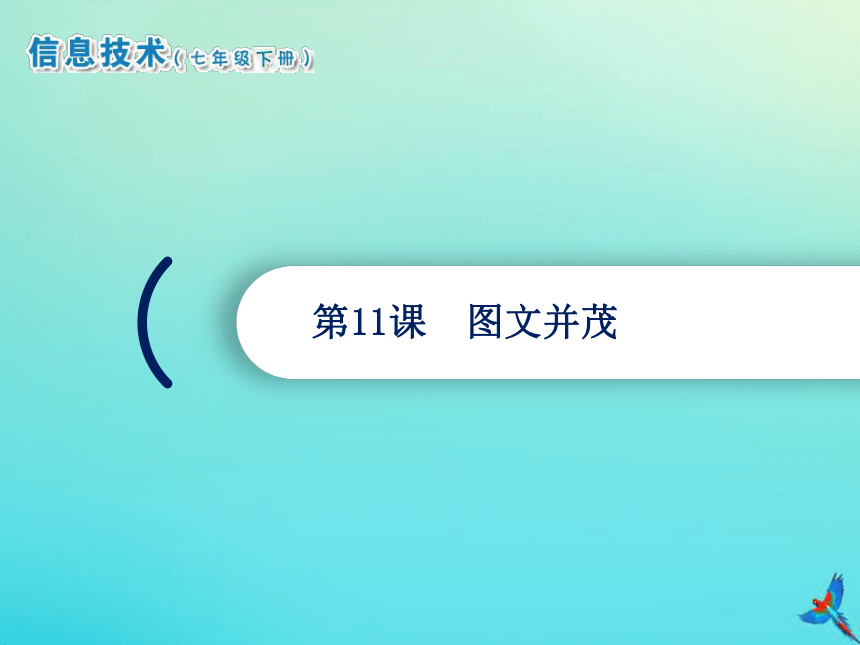
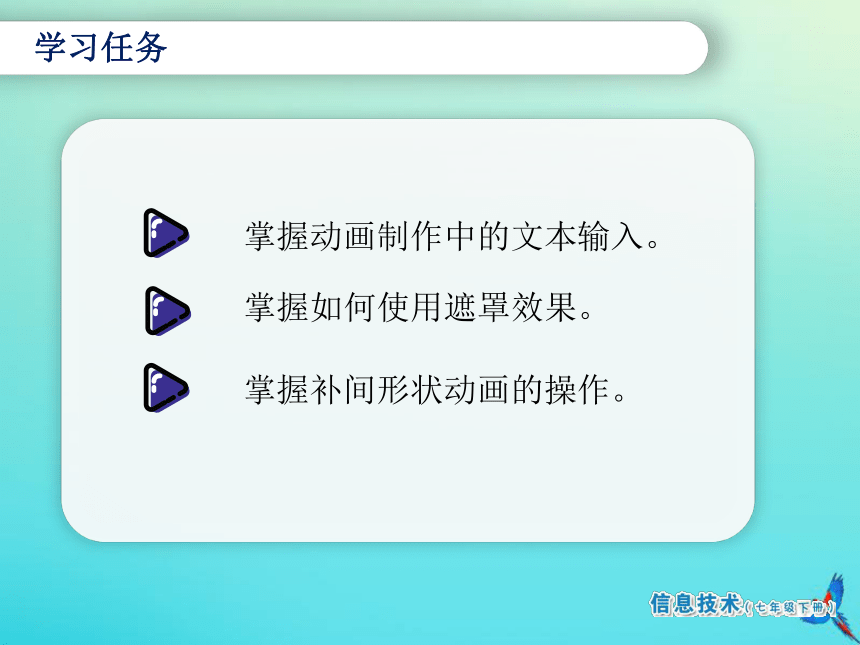
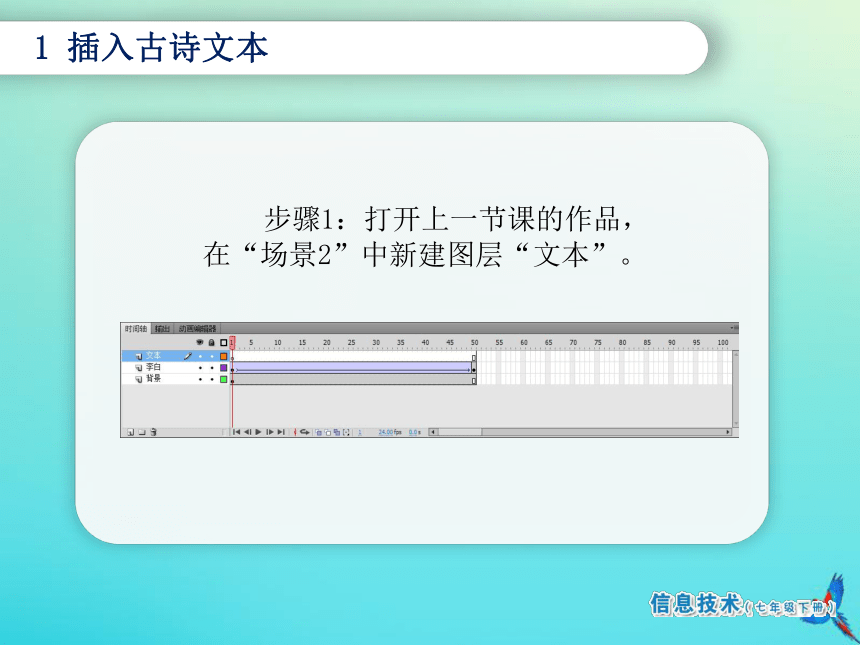
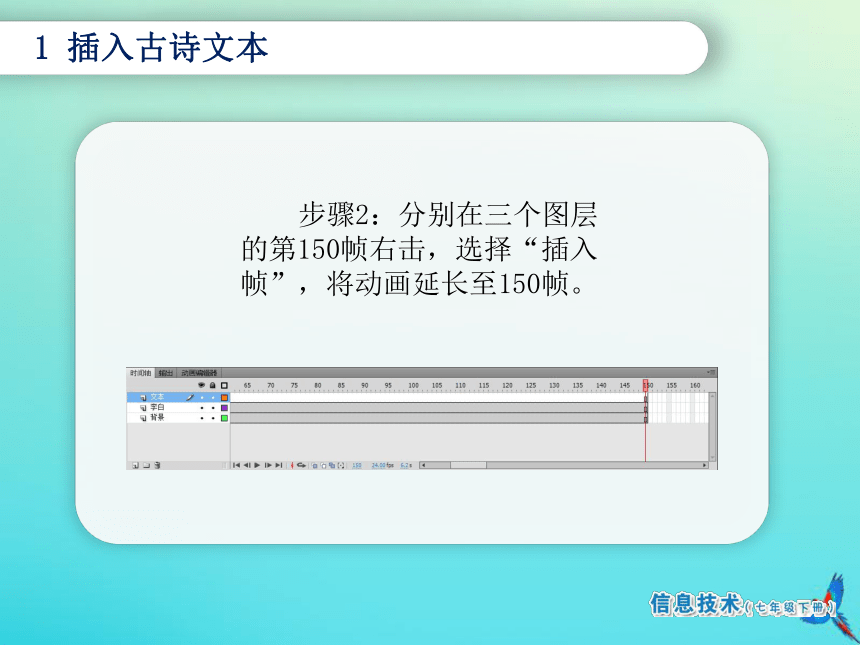
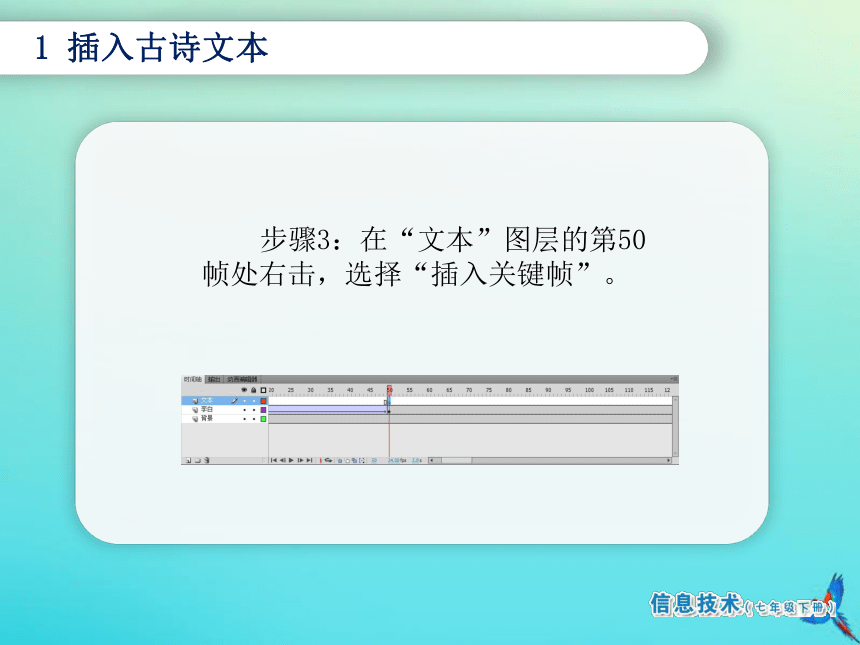

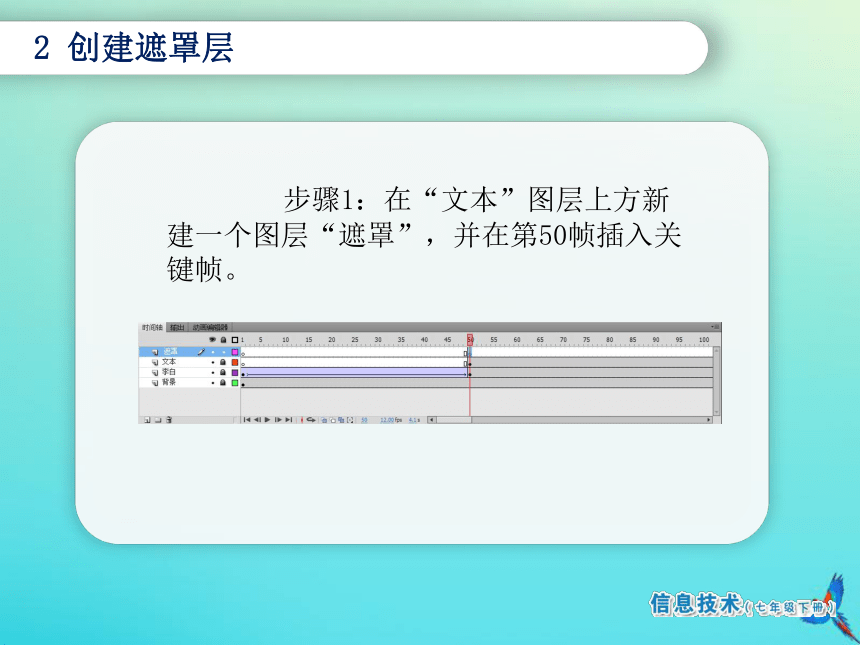
文档简介
(共15张PPT)
第11课
图文并茂
掌握动画制作中的文本输入。
掌握如何使用遮罩效果。
掌握补间形状动画的操作。
学习任务
步骤1:打开上一节课的作品,在“场景2”中新建图层“文本”。
1
插入古诗文本
步骤2:分别在三个图层的第150帧右击,选择“插入帧”,将动画延长至150帧。
1
插入古诗文本
步骤3:在“文本”图层的第50帧处右击,选择“插入关键帧”。
1
插入古诗文本
步骤4:选中
“文本”图层的第50帧,使用“文本工具”输入古诗文本。
选择文本工具后,可以在属性窗口中设置文本的字体、字号、颜色等。
1
插入古诗文本
步骤1:在“文本”图层上方新建一个图层“遮罩”,并在第50帧插入关键帧。
2
创建遮罩层
步骤2:选中“遮罩”图层的第50帧,使用“矩形工具”
绘制一个长方形。
2
创建遮罩层
步骤3:选中“遮罩”图层右击,选择“遮罩层”,此时“遮罩”图层是遮罩层,“文本”图层是被遮罩层。“文本”图层的内容中,只有被“遮罩”图层中的长方形覆盖的部分才能显示。
设置遮罩层后,“遮罩”和“文本”两个图层的图标与其它图层不同。当这两个图层被锁定后,就可以在舞台上看到遮罩效果。
2
创建遮罩层
步骤1:解除“遮罩”图层的锁定,并在第100帧处插入关键帧。
步骤2:选中“遮罩”层的第100帧,使用“任意变形工具”调整长方形大小覆盖“文字”层中所有文字。
3
为遮罩层中的长方形创建补间形状动画
步骤3:在“遮罩”图层的第50帧和第100帧之间右击,选择“创建补间形状”。
3
为遮罩层中的长方形创建补间形状动画
完成以上操作后,保存文件并测试作品,然后就可以看到故事文本会逐行地呈现出来。
4
保存并测试动画
请大家思考并完成教材中“实践与探究”中的问题。学有余力的同学还可以阅读“阅览室”的内容。
巩固与练习
1.要使用遮罩功能,必须要有遮罩层和被遮罩层。遮罩层中的内容不会显示,但在被遮罩层中,只有遮罩层中内容覆盖的部分才会显示。
2.补间形状动画是形状逐渐变化的动画效果。它可以在两个关键帧中使一个形状逐渐变为另一个形状。
总结
本节课到此结束
第11课
图文并茂
掌握动画制作中的文本输入。
掌握如何使用遮罩效果。
掌握补间形状动画的操作。
学习任务
步骤1:打开上一节课的作品,在“场景2”中新建图层“文本”。
1
插入古诗文本
步骤2:分别在三个图层的第150帧右击,选择“插入帧”,将动画延长至150帧。
1
插入古诗文本
步骤3:在“文本”图层的第50帧处右击,选择“插入关键帧”。
1
插入古诗文本
步骤4:选中
“文本”图层的第50帧,使用“文本工具”输入古诗文本。
选择文本工具后,可以在属性窗口中设置文本的字体、字号、颜色等。
1
插入古诗文本
步骤1:在“文本”图层上方新建一个图层“遮罩”,并在第50帧插入关键帧。
2
创建遮罩层
步骤2:选中“遮罩”图层的第50帧,使用“矩形工具”
绘制一个长方形。
2
创建遮罩层
步骤3:选中“遮罩”图层右击,选择“遮罩层”,此时“遮罩”图层是遮罩层,“文本”图层是被遮罩层。“文本”图层的内容中,只有被“遮罩”图层中的长方形覆盖的部分才能显示。
设置遮罩层后,“遮罩”和“文本”两个图层的图标与其它图层不同。当这两个图层被锁定后,就可以在舞台上看到遮罩效果。
2
创建遮罩层
步骤1:解除“遮罩”图层的锁定,并在第100帧处插入关键帧。
步骤2:选中“遮罩”层的第100帧,使用“任意变形工具”调整长方形大小覆盖“文字”层中所有文字。
3
为遮罩层中的长方形创建补间形状动画
步骤3:在“遮罩”图层的第50帧和第100帧之间右击,选择“创建补间形状”。
3
为遮罩层中的长方形创建补间形状动画
完成以上操作后,保存文件并测试作品,然后就可以看到故事文本会逐行地呈现出来。
4
保存并测试动画
请大家思考并完成教材中“实践与探究”中的问题。学有余力的同学还可以阅读“阅览室”的内容。
巩固与练习
1.要使用遮罩功能,必须要有遮罩层和被遮罩层。遮罩层中的内容不会显示,但在被遮罩层中,只有遮罩层中内容覆盖的部分才会显示。
2.补间形状动画是形状逐渐变化的动画效果。它可以在两个关键帧中使一个形状逐渐变为另一个形状。
总结
本节课到此结束
